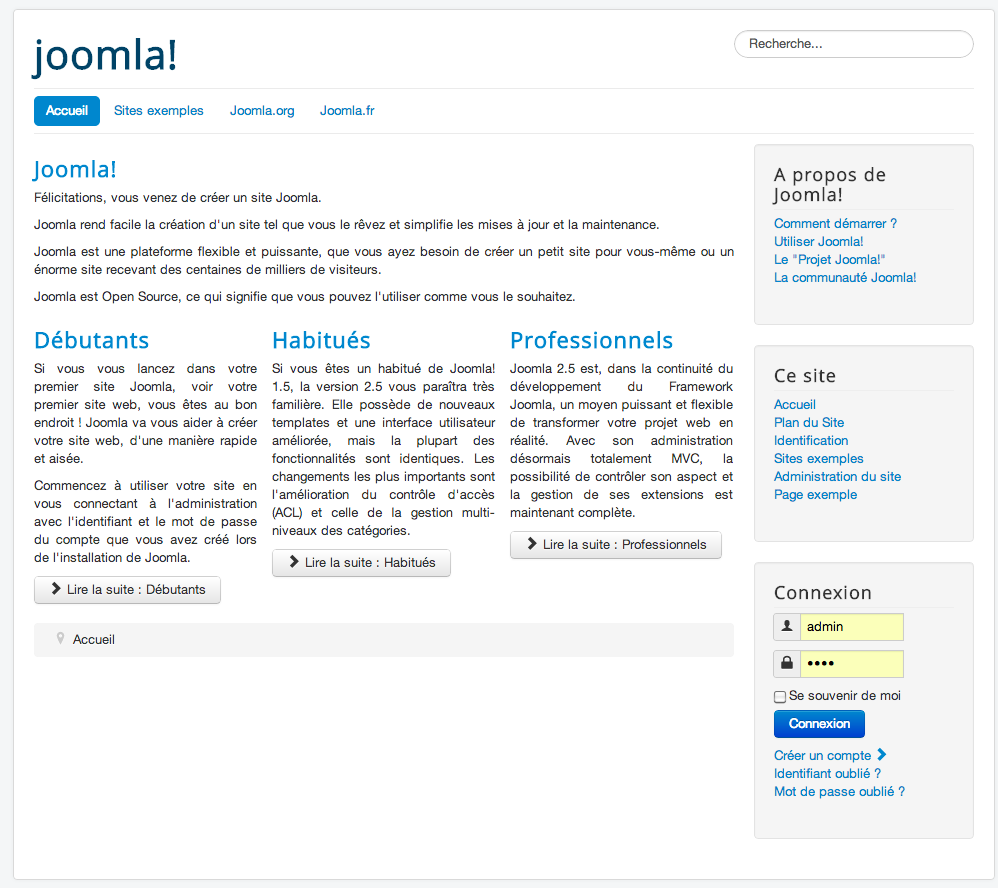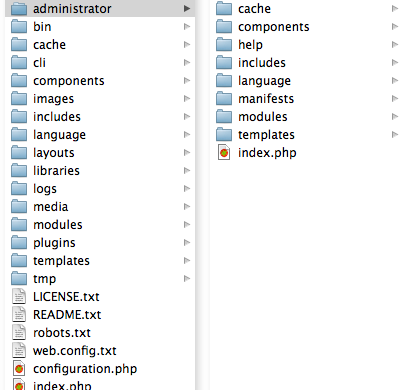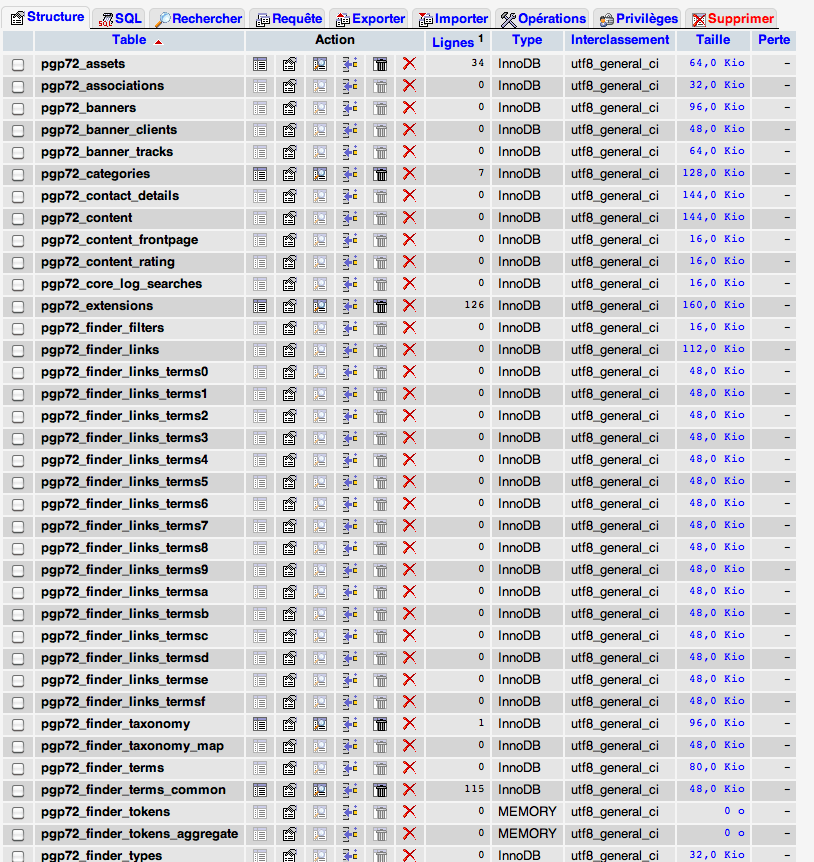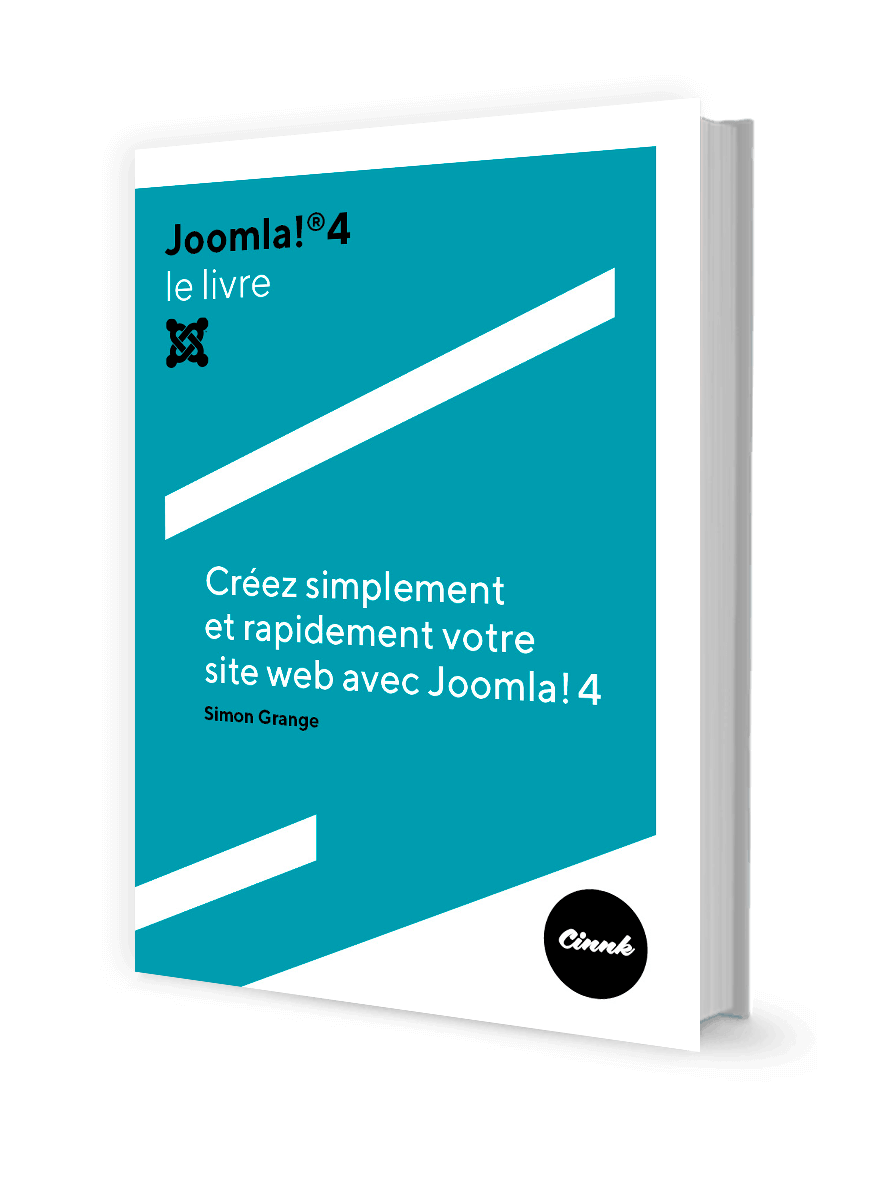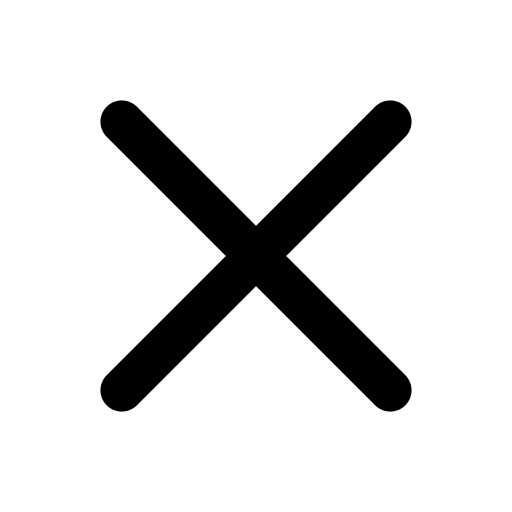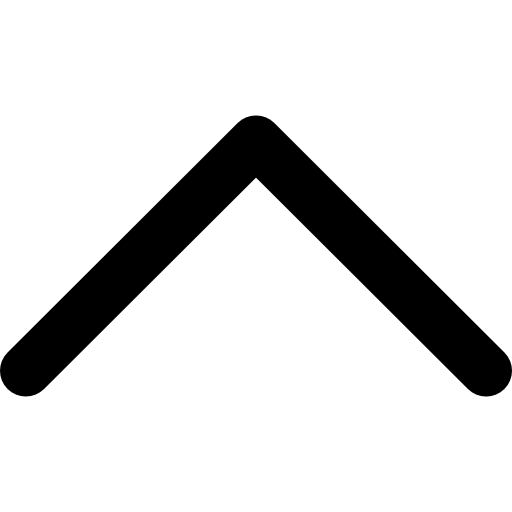Voyons les termes principaux qui seront abordés dans ce livre.
Avant de commencer, nous allons voir quelques termes dont certains propres à Joomla!. Nous verrons seulement les principaux, vous en découvrirez de nombreux autres au cours du livre.
Si vous cherchez un terme en particulier, vous pouvez consulter le Glossaire général du site. Si vous n'y trouvez pas votre terme, écrivez-moi via le Forum ;)
Frontend et Backend
Votre site Joomla! se compose de deux parties : le Frontend et le Backend.
Le Frontend est la partie "publique" du site. C'est celle sur laquelle se rendent les utilisateurs du site. Certains naviguent sur le site pour en consulter le contenu (ce sont les visiteurs) et d'autres s'y connectent pour y participer. Ces utilisateurs peuvent participer à travers un forum par exemple, mais ils peuvent également créer du contenu via le Frontend (par exemple les auteurs, rédacteurs...).
Frontend de Joomla!
Le Backend est "l'envers du décor". C'est ici que se connectent les administrateurs pour organiser le site, créer et gérer le contenu, les extensions, les utilisateurs... Comme pour le Frontend, les utilisateurs se connectant au Backend du site peuvent avoir différents droits leurs donnant accès à différents rôles.
Pour vous connecter au backend de votre site, vous devez vous rendre à l'adresse www.votre-site.com/administrator
Backend de Joomla!
Fichier, dossiers et base de données
L'installation de votre site Joomla!, en elle-même, comporte deux parties : les Dossiers/Fichiers et la Base de données.
Les Dossiers/Fichiers :
Joomla 3 est composé de plusieurs milliers de fichiers, eux-mêmes classés en dossiers. Si vous téléchargez et dé-zippez un pack Joomla! vous aurez accès à ces Dossiers et Fichiers. Si votre site Joomla! est installé en local, ces Dossiers et Fichiers seront placés dans un répertoire de votre serveur local, si votre site est hébergé chez un hébergeur distant, ces Dossiers et Fichiers seront placés dans l'espace que cet hébergeur aura mis à votre disposition. Vous pourrez alors y accéder via un Client FTP.
Dossiers et Fichiers de Joomla!
La base de données :
Lors de la procédure d'installation, Joomla! va créer 68 tables dans la base de données. C'est par exemple dans ces tables que Joomla! va "ranger" le contenu de vos articles.
Tables d'une base de données Joomla!
Catégorie
Afin d'organiser vos éléments (comme les articles, les fiches contact, les bannières) vous devrez créer au préalable des catégories. Joomla! 3 permet d'imbriquer les catégories à l'infini, et ces catégories peuvent contenir des articles et ou des catégories (qui pourront elles-mêmes contenir des articles et des catégories, etc...).
Cela peut paraître inutile au départ, mais lorsque vous aurez des dizaines ou des centaines d'articles, vous vous y retrouverez bien plus facilement s'ils sont bien classés en catégories et sous-catégories.
Utilisateur
Au cours de ce livre, nous qualifierons d'utilisateurs toute personne qui navigue sur le site, que ce soit simplement pour le visiter et consulter son contenu (les visiteurs), pour s'y connecter et y créer du contenu (les auteurs par exemple) ou se connecter à l'administration pour organiser ce contenu (les administrateurs).
Editeur
A chaque fois que vous éditerez un contenu, vous pourrez éditer/modifier ce contenu grâce à votre éditeur. Lors de l'installation de Joomla!, vous avez installé l'éditeur TinyMCE, mais il existe plusieurs éditeurs pour Joomla!, plus ou moins avancés proposant d'autres fonctionnalités complémentaires à ce que propose TinyMCE.
Vous pourrez choisir quel éditeur utiliser :
- Sur tout le site : Système > Configuration > Editeur par défaut.
- Pour votre compte : Votre profil (en haut à droite de l'administration) > Modifier le Compte > Paramètres de base > Editeur.
Editeur TinyMCE
Barre d'outils
Lorsque vous naviguez dans l'administration de votre site, vous aurez très souvent accès à des barres d'outils. Ces dernières vous permettent d'effectuer des actions sur un ou plusieurs éléments. Nous pouvons distinguer deux types différents de barres d'outils : celles placées dans les gestionnaires d'éléments et celles placées dans les éditions d'éléments.
Lorsque vous vous rendez dans un gestionnaire (d'articles, de modules, de composants) vous obtenez une barre d'outils semblable à celle-ci :
Barre d'outils du gestionnaire d'articles
Cette barre d'outils vous permet :
- Nouveau : créer un nouvel élément.
- Modifier : modifier l'élément sélectionné.
- Publier : publier le ou les élément(s) sélectionné(s).
- Dépublier : dépublier le ou les élément(s) sélectionné(s).
- En Vedette : Mettre en vedette le ou les éléments sélectionné(s).
- Archiver : archiver le ou les élément(s) sélectionné(s).
- Dévérrouiller : dévérrouiller le ou les élément(s) sélectionné(s).
- Corbeille : placer à la corbeille le ou les élément(s) sélectionné(s).
- Traitement : permet de modifier les niveaux d'accès, les langues, les catégories du ou des élément(s) sélectionné(s). Dans le gestionnaire de menus, ce paramètre permet de déplacer plusieurs éléments de menu d'un menu à un autre.
- Paramètres : permet de gérer de manière globale tous les éléments.
- Aide : Un lien vers le site d'aide, et sur l'article concernant la page sur laquelle vous vous trouvez. En anglais.
Lorsque vous éditez un élément, (un article, un module, un élément de menu) vous obtenez une barre d'outils semblable à celle-ci :
Barre d'outils lors de l'édition d'un élément
Cette barre d'outils vous permet :
- Enregistrer : Enregistrer l'élément.
- Enregistrer & Fermer : Enregistrer et Fermer l'élément (vous enregistrez et retournez dans le gestionnaire de l'élément).
- Enregistrer & Nouveau : Enregistrer l'élément, et en créer un nouveau.
- Enregistrer une copie : Enregistrer l'élément et en créer un nouveau (vous vous retrouvez ensuite dans l'édition de la copie). Ce bouton n'apparaît que lorsque vous avez déjà enregistré au moins une fois l'élément.
- Fermer : Fermer sans enregistrer, toutes les modifications seront perdues.
- Aide : Un lien vers le site d'aide, et sur l'article concernant la page sur laquelle vous vous trouvez. En anglais.
Joomla! 3 Le Livre Pour Tous

Écrit pour toutes les personnes qui débutent avec Joomla!, ou qui possèdent déjà quelques connaissances avec les versions précédentes, et qui souhaitent construire et entretenir un site web sans avoir à entrer dans le code.
Crédits photo
Image by Free-Photos from Pixabay